
O iTunes Genius é uma ótima adição ao iTunes. O Genius cria listas de reprodução com som excelente automaticamente e ajuda você a descobrir e comprar novas músicas de que gosta com base nas músicas que você possui e ouve. No entanto, a interface do iTunes Genius ocupa espaço na tela do iTunes e, se você não usar o recurso, pode desligar o Genius ou um recurso relacionado chamado Genius Sidebar. Veja como desativar um ou ambos os recursos. As instruções neste artigo se aplicam ao iTunes 12, iTunes 11 e iTunes 10 e anteriores. A forma como você desativa o Genius depende da versão do iTunes e se você usa a Biblioteca de músicas do iCloud.
Como desativar o iTunes Genius no iTunes 12:
A localização da opção de desligar o iTunes Genius mudou nesta versão em comparação com as versões anteriores do iTunes, mas desligar o Genius ainda é uma questão de alguns cliques. Vou ao Arquivo menu, selecione Biblioteca, então escolha Desligue o Genius.
Como desativar o Genius em versões mais antigas do iTunes:
Para desativar os recursos do Genius se você tiver uma versão mais antiga do iTunes e não estiver inscrito no iTunes Match ou Apple Music, vá para o Loja menu no iTunes e clique em Desligue o Genius. Se você fizer isso e quiser recuperá-lo, ligue o Genius novamente.
Se você usa a Biblioteca de música do iCloud
O iTunes Match usa o recurso iCloud Music Library e o Apple Music para armazenar suas músicas na nuvem e para garantir que seus dispositivos tenham acesso à mesma música. É ótimo, mas também muda a forma como você desativa o Genius. Como resultado, você pode não ver uma opção para desligar o iTunes Genius. Nesses casos, siga estas etapas:
-
Desligue a Biblioteca de Música do iCloud. Em versões recentes do iTunes, vá para iTunes > Preferências, então limpe o Biblioteca de música iCloud caixa de seleção. Em versões mais antigas do iTunes, selecione Arquivo > Biblioteca ou Loja > Desative o iTunes Match.
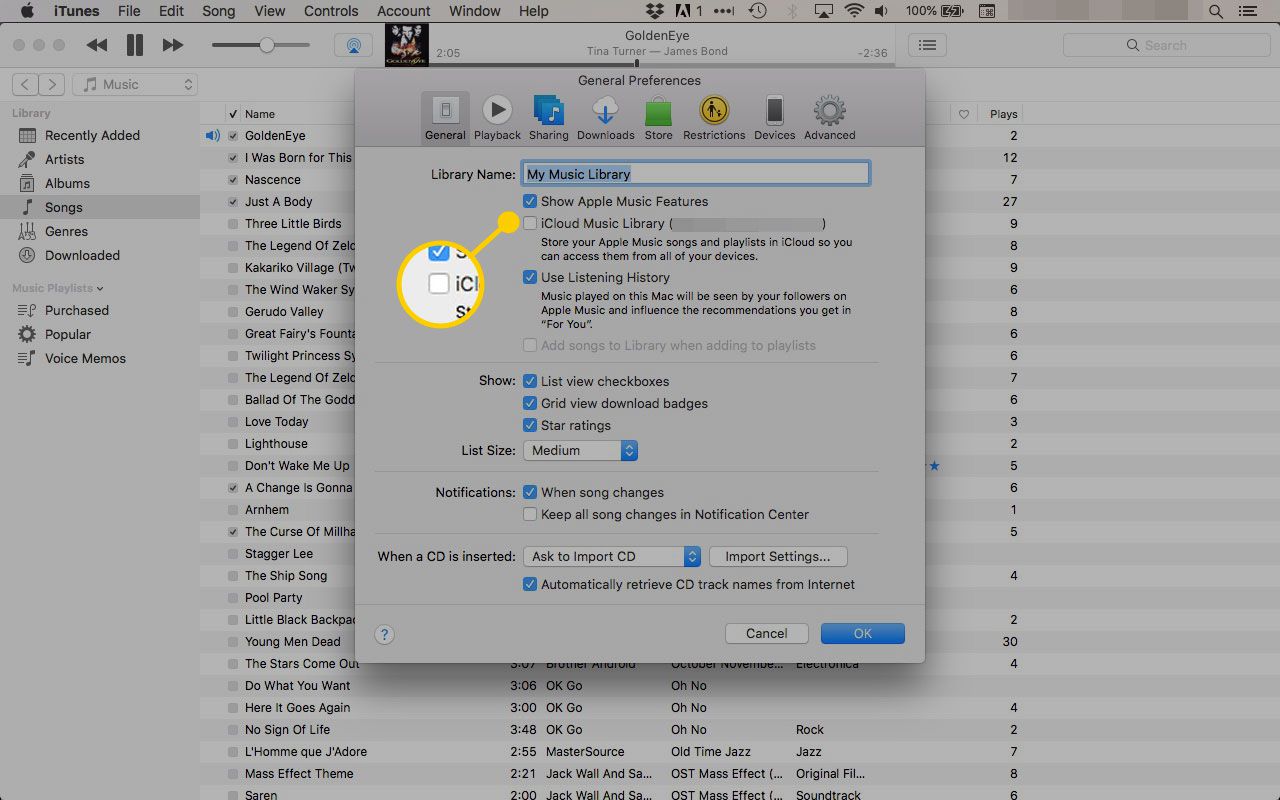
-
O Desligue o Genius menu aparece em qualquer Arquivo > Biblioteca ou Loja, dependendo da versão do iTunes. Selecione Desligue o Genius para desativar o Genius.
Oculte a barra lateral do iTunes Genius no iTunes 10 e anteriores
Quando o iTunes Genius foi apresentado pela primeira vez, ele incluía a Genius Sidebar, que era como a Apple entregava suas recomendações de compra “se-você-gosta-que-gostará-disso”. Se você queria descobrir novas músicas, foi uma ótima adição. Essas instruções se aplicam ao iTunes 10 e anteriores. A Genius Sidebar não existe mais no iTunes 11 e superior. Para ocultar a barra lateral Genius:
-
Com o iTunes Genius ativado, dois botões aparecem no canto inferior direito da janela do iTunes. O botão Genius é usado para fazer o Genius criar listas de reprodução ou sugerir músicas.
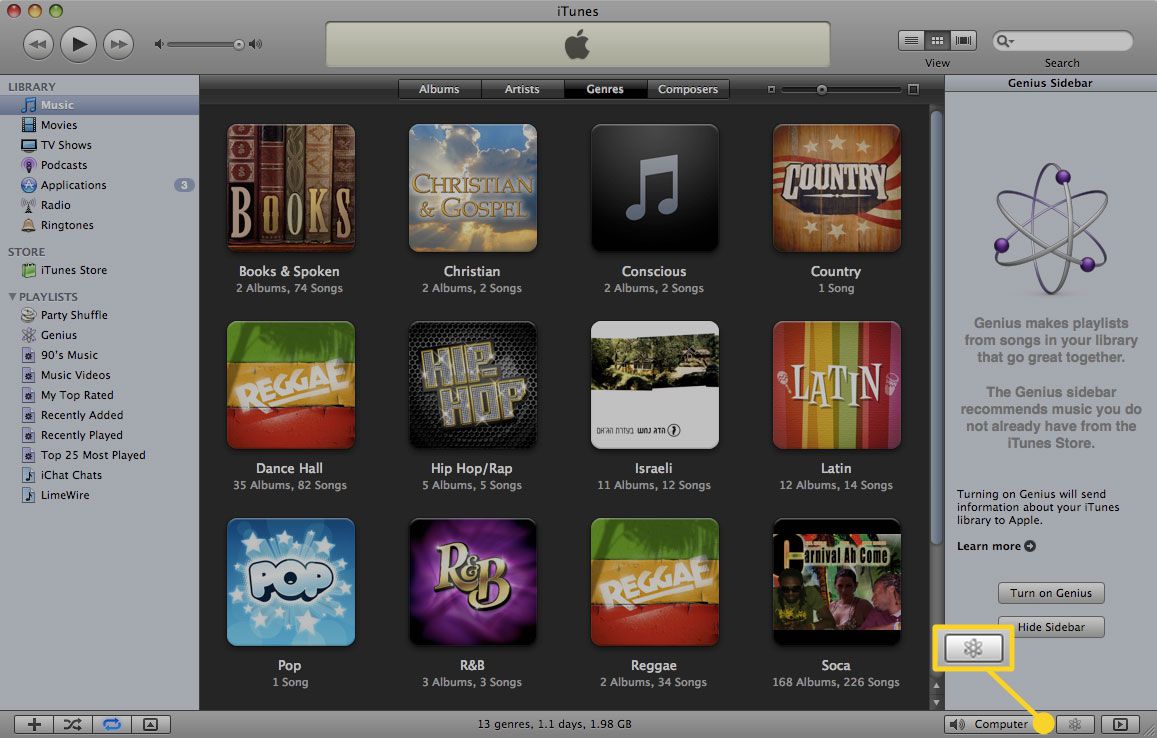
-
O outro botão é uma seta apontando para a direita. Se a barra lateral do Genius estiver visível, clique no Flecha para ocultar a barra lateral.
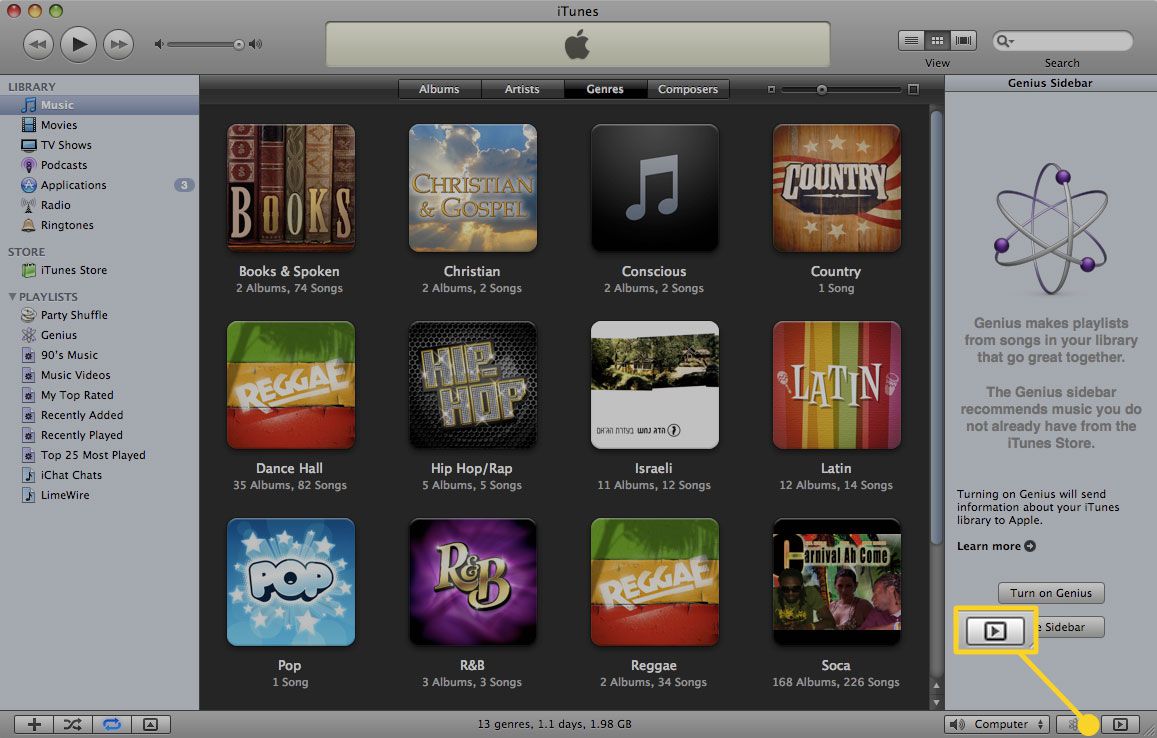
-
Para exibir a barra lateral, clique no Flecha botão novamente, e a barra lateral do Genius reaparecerá.